SONY XPERIA L4, XPERIA L4 NAVY User Manual [fr]
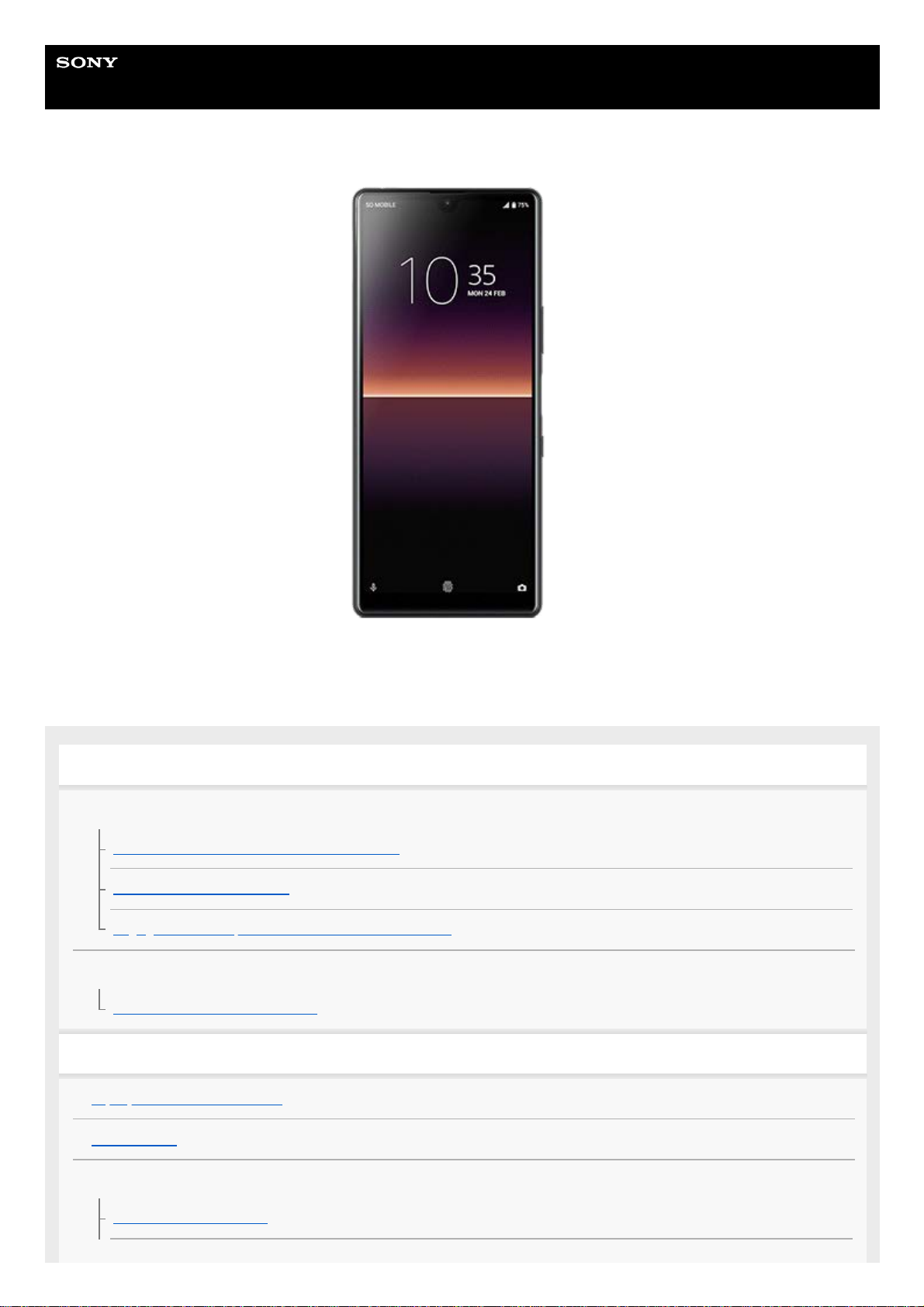
Guide d’aide
Smartphone
Xperia L4 XQ-AD51/XQ-AD52
Utilisez ce manuel si vous rencontrez des problèmes ou si vous avez des questions sur votre appareil.
Fonctions de Xperia L4
Détection latérale
Activation ou désactivation de la Détection latérale
Utilisation du Détection latérale
Réglage des autres options de la fonction Détection latérale
Mode écran fractionné
Utilisation du mode écran fractionné
Démarrage
À propos de ce Guide d’aide
Présentation
Insertion d’une carte SIM et d’une carte mémoire
Installation - Une carte SIM
1

Installation - Deux cartes SIM
Utilisation d’un appareil avec deux cartes SIM
Protection de l’écran
Première mise en route de votre appareil
Configuration d’un compte Google sur votre appareil
Transfert du contenu de votre ancien appareil
Sécurité de l’appareil
Pour s’assurer que l’appareil est bien protégé
Localisation du ou des numéros IMEI de votre appareil
Recherche ou verrouillage d’un appareil perdu ou effacement de son contenu
Apprendre les bases
Activation ou désactivation de l’écran
Réglage du temps d’inactivité avant la désactivation de l’écran
Mode à une main
Réalisation d’une capture d’écran
Voyant de notification
Icônes de la barre d’état
Icônes d’état
Icônes de notification
Batterie et maintenance
Chargement de votre appareil
Gestion de la batterie et de l’alimentation
Gestion de la batterie et de l’alimentation
Vérification de la consommation de batterie des applications
Exclusion de certaines applications de l’optimisation
Mise à jour de votre appareil
Avant la mise à jour de votre périphérique
Mise à jour sans fil de votre appareil
Mise à jour de votre appareil depuis un ordinateur
2

Redémarrage, réinitialisation et réparation
Redémarrage, réinitialisation et réparation de votre appareil
Réparation du logiciel de l’appareil à l’aide de Xperia Companion
Réinitialisation de vos applications
Amélioration des performances de la mémoire
Affichage de l’état de la mémoire
Libération d’espace sur la mémoire interne
Arrêt de l’exécution des applications et des services
Formatage de la carte mémoire
Internet et réseaux
Connexion aux données mobiles
Augmentation de l’intensité du signal Wi-Fi
Contrôle de l’utilisation des données
Réglages de base
Menu Paramètres
Volume, vibration et son
Volume et vibration
Sons et tonalités
Paramètres d’écran
Mises à jour de l’application
Utilisation des services de géolocalisation
Date et heure
Musique
Transfert de musique depuis un ordinateur vers votre appareil
Écouter de la musique
Fonctions de l’application Musique
Appareil photo
Prise en main de votre appareil photo
Présentation de l’appareil photo
3

Prise d’une photo ou enregistrement d’une vidéo
Prise d’une photo avec le flash
Fonctions de base de l’appareil photo
Affichage, partage ou modification de photos et de vidéos
Sélection d’un mode de capture d’images
Retardateur
Exposition, couleur et conditions de luminosité
Réglage de l’exposition, de la couleur et des conditions de luminosité
Couleur et luminosité
Personnes, selfies et visages souriants
Prise de photos et capture de vidéos de personnes
Prise d’un selfie
Effet Bokeh
Utilisation des différents modes de capture d’images
Édition de selfie
Images panoramiques
Résolution et mémoire
Autres réglages de l’appareil photo
Géolocalisation
Différentes utilisations possibles de la touche de volume
Son
Connectivité
Connexion de votre appareil à des accessoires USB
NFC (communication en champ proche)
Utilisation de votre appareil comme moyen de paiement
Bluetooth wireless technology
Activation ou désactivation de la fonction Bluetooth
Attribution d’un nom à votre appareil
Association avec un autre appareil Bluetooth
Envoi d’éléments via la technologie Bluetooth
4
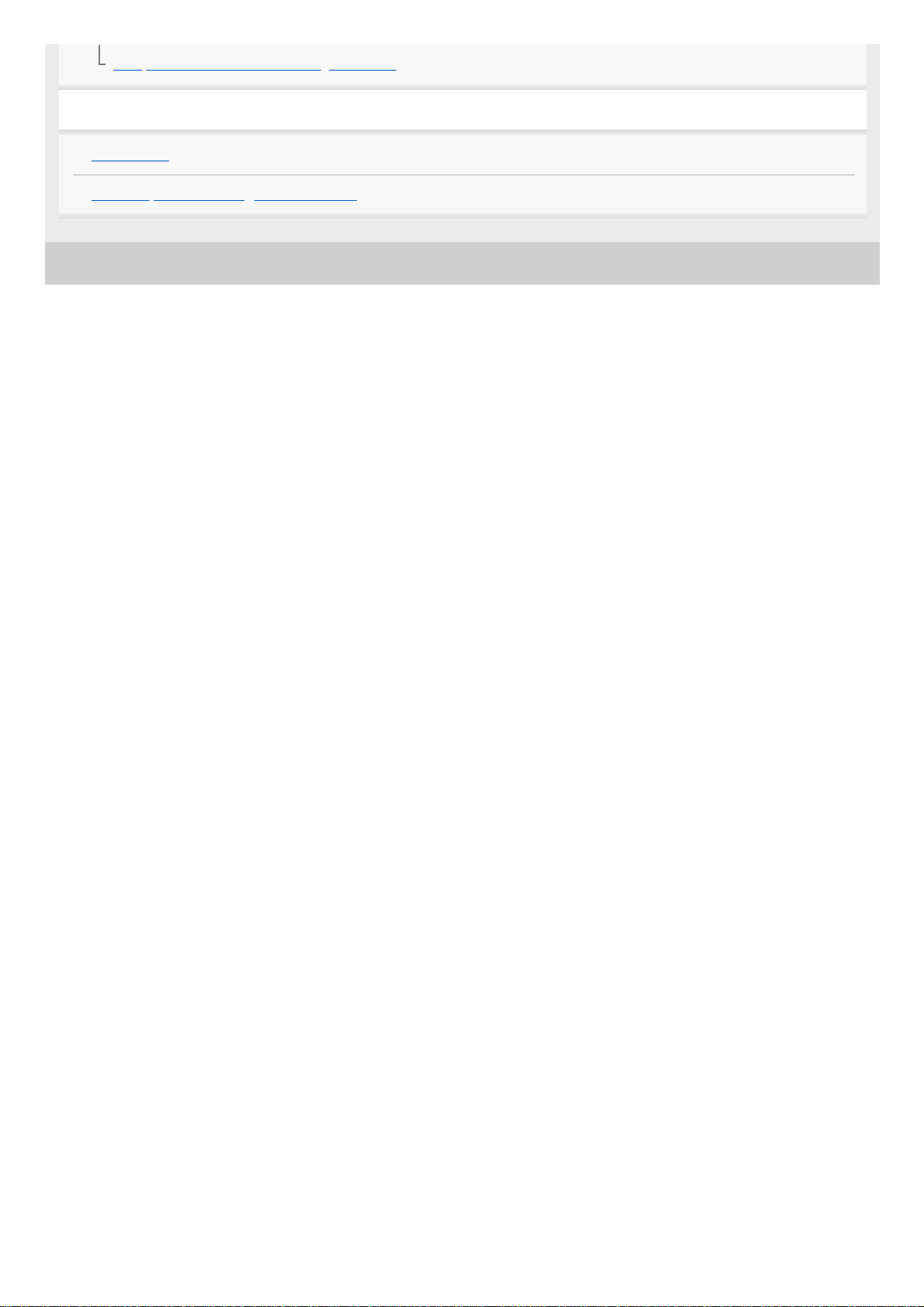
E-797-100-81 Copyright 2020 Sony Mobile Communications Inc.
Réception d’éléments via la technologie Bluetooth
Informations légales
Généralités
Garantie, DAS et consignes de sécurité
5

Guide d’aide
Smartphone
Xperia L4 XQ-AD51/XQ-AD52
Activation ou désactivation de la Détection latérale
Rubrique associée
Utilisation du Détection latérale
Réglage des autres options de la fonction Détection latérale
E-797-100-81 Copyright 2020 Sony Mobile Communications Inc.
Touchez [Paramètres] > [Affichage] > [Paramètres avancés].
1
Touchez [Détection latérale].
2
Touchez le commutateur pour activer ou désactiver cette fonction.
3
6

Guide d’aide
Smartphone
Xperia L4 XQ-AD51/XQ-AD52
Utilisation du Détection latérale
Vous pouvez toucher la barre Détection latérale sur le bord de l’écran ou la faire glisser d’une main pour utiliser votre
appareil plus facilement. Vous pouvez afficher le Menu Détection latérale en tant que raccourci vers les applications et
les réglages ou le menu Mode multi-fenêtre pour sélectionner deux applications en mode écran fractionné. Vous pouvez
également revenir à l’écran précédent en faisant glisser votre doigt vers le bas le long de la barre Détection latérale sur
le bord de l’écran. Assurez-vous de toucher ou de faire glisser votre doigt sur la barre Détection latérale.
Note
Détection latérale n’est pas disponible dans certaines situations, notamment lorsque l’écran est en mode paysage.
Affichage du Menu Détection latérale
Pour activer le Menu Détection latérale, touchez deux fois la barre Détection latérale.
7

Astuce
Pour quitter le Menu Détection latérale, touchez deux fois la barre Détection latérale ou touchez une zone vide de l’écran.
Affichage du menu Mode multi-fenêtre
Faites glisser votre doigt vers le haut le long de la barre Détection latérale pour afficher le menu Mode multifenêtre.Suivez les instructions à l’écran pour ajouter des applications à un écran fractionné.
Retour à l’écran précédent à l’aide du capteur latéral
Faites glisser votre doigt vers le bas sur la barre Détection latérale pour revenir à l’écran précédent.
8

Rubrique associée
Activation ou désactivation de la Détection latérale
Réglage des autres options de la fonction Détection latérale
E-797-100-81 Copyright 2020 Sony Mobile Communications Inc.
9
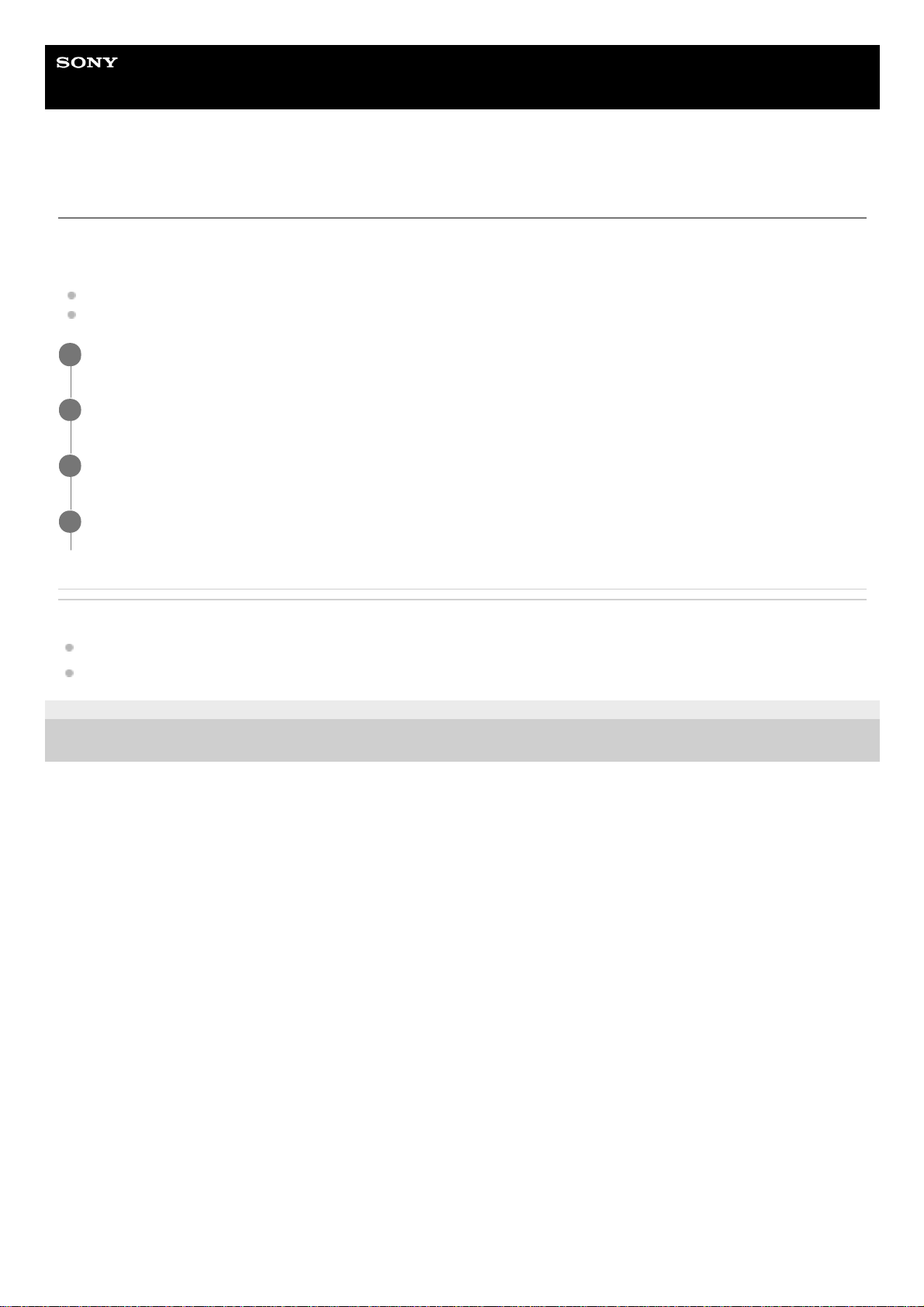
Guide d’aide
Smartphone
Xperia L4 XQ-AD51/XQ-AD52
Réglage des autres options de la fonction Détection latérale
Vous pouvez configurer le comportement de la fonction Détection latérale ou personnaliser le menu, etc.
Par exemple, les options suivantes sont disponibles pour Détection latérale.
Si vous souhaitez utiliser Détection latérale sur un ou deux côtés de votre appareil
Actions de l’écran par commande gestuelle
Rubrique associée
Activation ou désactivation de la Détection latérale
Utilisation du Détection latérale
E-797-100-81 Copyright 2020 Sony Mobile Communications Inc.
Touchez [Paramètres] > [Affichage] > [Paramètres avancés].
1
Touchez [Détection latérale].
2
Touchez le commutateur pour activer cette fonction.
3
Suivez les instructions à l’écran dans la partie inférieure de l’écran pour modifier d’autres options de
Détection latérale.
4
10
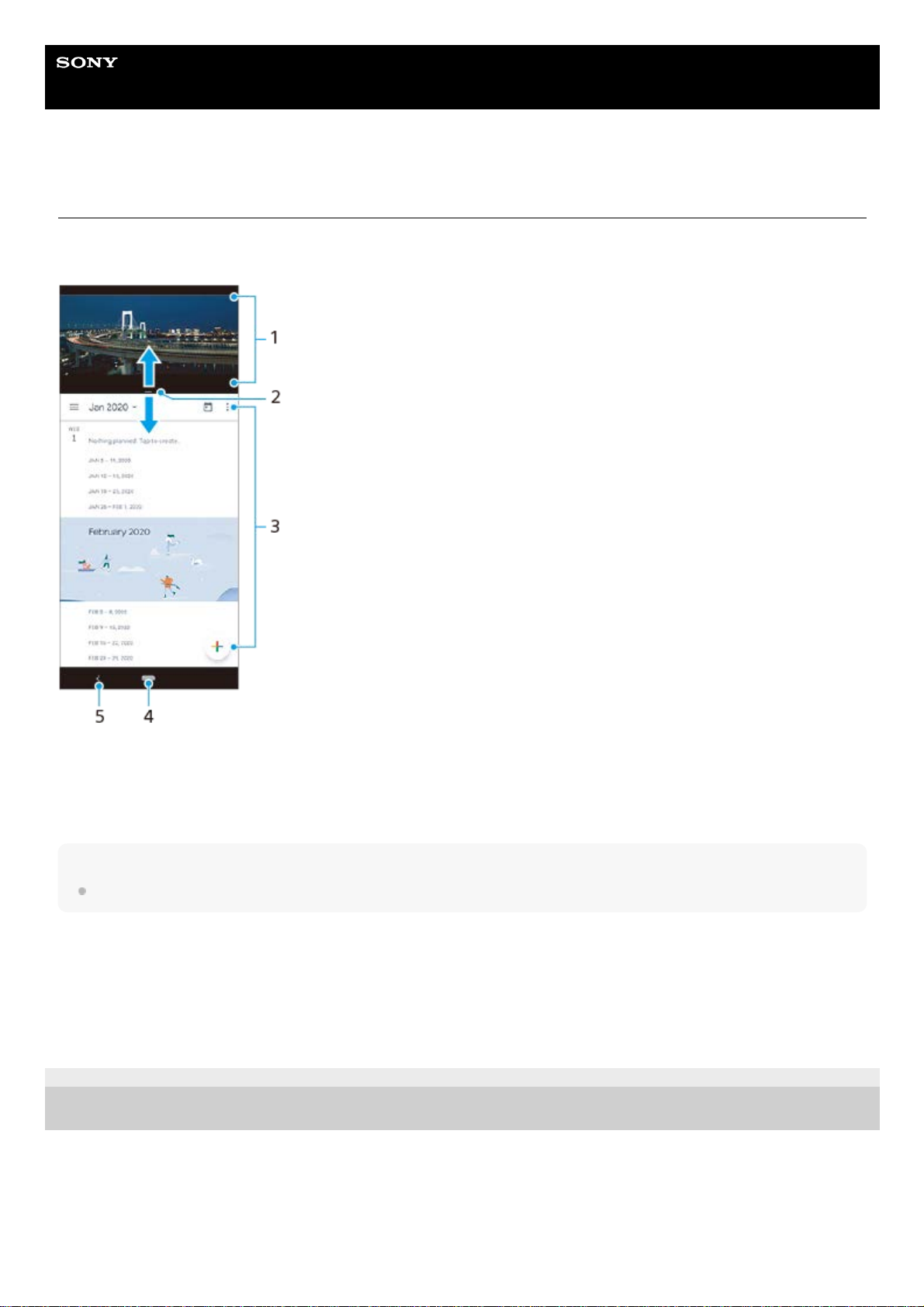
Guide d’aide
Smartphone
Xperia L4 XQ-AD51/XQ-AD52
Utilisation du mode écran fractionné
Le mode écran fractionné vous permet d’afficher deux applications en même temps, comme vos photos et le calendrier,
par exemple.
Note
Les applications ne sont pas toutes compatibles avec le mode écran fractionné.
Pour redimensionner les fenêtres de l’écran fractionné
Pour quitter le mode écran fractionné
E-797-100-81 Copyright 2020 Sony Mobile Communications Inc.
Application 11.
Séparation de l’écran fractionné : faites-la glisser pour redimensionner les fenêtres.2.
Application 23.
Bouton d’accueil : permet de revenir à l’écran d´accueil.4.
Bouton Retour : revient à l’écran précédent.5.
Faites glisser la séparation de l’écran fractionné au centre.1.
Faites glisser la séparation de l’écran fractionné vers le haut ou le bas de l’écran.1.
11

Guide d’aide
Smartphone
Xperia L4 XQ-AD51/XQ-AD52
À propos de ce Guide d’aide
Le présent Guide d’aide de Xperia L4 concerne la version logicielle Android 9. Si vous ne savez pas exactement sous
quelle version du logiciel fonctionne votre appareil, vous pouvez vérifier cette information dans le menu Réglages.
Pour plus d’informations sur les fonctions et les réglages d’Android courants (tels que les réglages de base d’Android,
les réglages Wi-Fi, les réglages de l’écran d’accueil, le transfert de contenu, la navigation dans l’écran des applications,
les notifications et autres fonctions de l’application Google), veuillez consulter le site support.google.com/android/.
Note
Il est possible que les fonctions des mises à jour du système et des mises à jour des applications de votre appareil soient
différentes de celles décrites dans le présent Guide d’aide. La version d’Android peut ne pas être affectée au cours d’une mise à
jour.
Pour vérifier la version actuelle du logiciel et le numéro de modèle de votre appareil
Touchez [Paramètres] > [Système] > [À propos du téléphone]. La version actuelle du logiciel s’affiche sous [Numéro de
build]. Le numéro de modèle de votre appareil s’affiche sous [Modèle].
Limitations des services et des fonctions
Il est possible que certains des services et des fonctions décrits dans le présent Guide d’aide ne soient pas pris en
charge dans tous les pays ou régions, ni par tous les réseaux ou fournisseurs de services. Le numéro d’urgence
international peut toujours être utilisé dans l’ensemble des pays, régions et réseaux et par tous les fournisseurs de
services, à condition que l’appareil soit connecté au réseau mobile. Veuillez contacter votre opérateur réseau ou votre
fournisseur de services pour savoir si un service ou une fonction spécifique est utilisable et si des frais supplémentaires
d’accès ou d’utilisation sont susceptibles de s’appliquer.
L’utilisation de certaines fonctions et applications décrites dans ce guide peut nécessiter un accès à Internet. Des frais
de connexion Web risquent de vous être facturés lorsque vous vous connectez à Internet à partir de votre appareil. Pour
plus d’informations, contactez votre fournisseur de services sans fil.
Rubrique associée
Avant la mise à jour de votre périphérique
Mise à jour sans fil de votre appareil
Mise à jour de votre appareil depuis un ordinateur
E-797-100-81 Copyright 2020 Sony Mobile Communications Inc.
12

Guide d’aide
Smartphone
Xperia L4 XQ-AD51/XQ-AD52
Présentation
13

E-797-100-81 Copyright 2020 Sony Mobile Communications Inc.
Prise jack pour casque1.
Micro secondaire2.
Capteur de proximité/luminosité3.
Écouteur4.
Appareil photo avant5.
Voyant de charge/notification6.
Touche de volume/zoom7.
Détecteur d’empreintes digitales8.
Touche Marche/Arrêt9.
Haut-parleur10.
Port USB/chargeur11.
Micro principal12.
Diversité d’antenne13.
Voyant LED du flash14.
Appareil photo principal15.
Antenne Wi-Fi/Bluetooth®/GPS16.
Logement de carte nano SIM/carte mémoire17.
Zone de détection NFC18.
Antenne principale19.
14
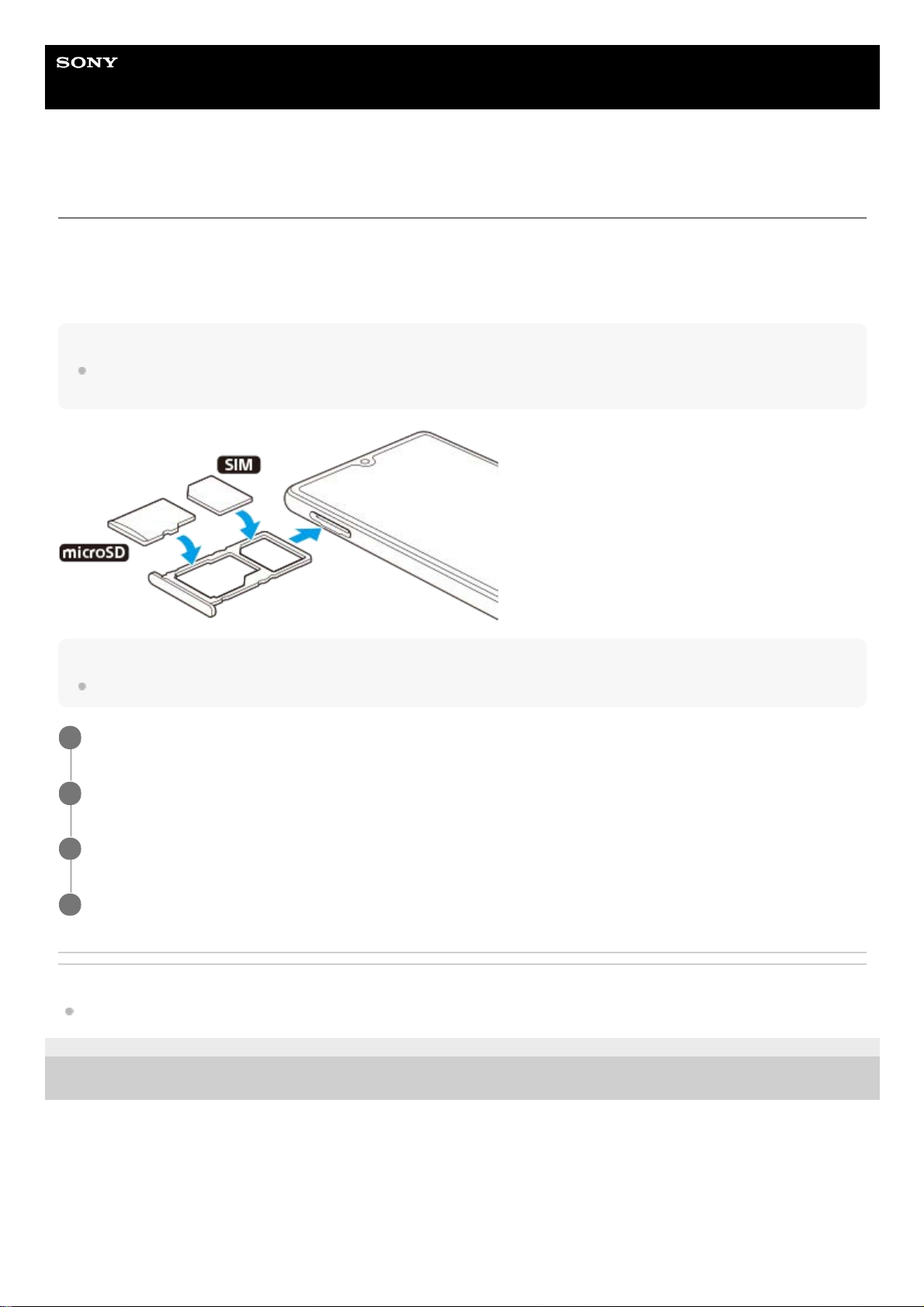
Guide d’aide
Smartphone
Xperia L4 XQ-AD51/XQ-AD52
Installation - Une carte SIM
Votre appareil prend uniquement en charge les cartes nano SIM. Sur les appareils à une carte SIM, vous pouvez utiliser
une carte SIM et une carte mémoire.
La carte SIM et la carte mémoire s’insèrent dans des compartiments différents du support de la carte nano SIM et de la
carte mémoire. Veillez à ne pas les confondre.
Note
Pour empêcher la perte des données, veillez à bien éteindre votre appareil avant de retirer le support pour enlever la carte nano
SIM ou la carte mémoire de l’appareil.
Note
Ne découpez pas votre carte SIM, car cela risque d’endommager votre appareil.
Rubrique associée
Localisation du ou des numéros IMEI de votre appareil
E-797-100-81 Copyright 2020 Sony Mobile Communications Inc.
Retirez le support de carte SIM.
1
Placez fermement la carte SIM dans le support de carte SIM.
2
Placez correctement la carte mémoire dans le support de carte mémoire.
3
Repoussez délicatement le support de carte SIM dans son logement jusqu’à ce qu’il se referme.
4
15

Guide d’aide
Smartphone
Xperia L4 XQ-AD51/XQ-AD52
Installation - Deux cartes SIM
Votre appareil prend uniquement en charge les cartes nano SIM. Les appareils à deux cartes SIM utilisent une ou deux
cartes nano SIM, ou une carte nano SIM et une carte mémoire.
Ils ne sont pas disponibles dans tous les pays ni auprès de tous les opérateurs.
Note
Pour empêcher la perte des données, veillez à bien éteindre votre appareil avant de retirer le support pour enlever la ou les
cartes nano SIM ou la carte mémoire de l’appareil.
Note
Ne découpez pas votre carte SIM, car cela risque d’endommager votre appareil.
Rubrique associée
Localisation du ou des numéros IMEI de votre appareil
E-797-100-81 Copyright 2020 Sony Mobile Communications Inc.
Retirez le support de carte SIM.
1
Placez correctement la carte SIM principale dans la position de la carte SIM1.
2
Placez correctement la seconde carte SIM (SIM2) ou la carte mémoire dans le support, dans le bon sens.
3
Repoussez délicatement le support de carte SIM dans son logement jusqu’à ce qu’il se referme.
4
16

Guide d’aide
Smartphone
Xperia L4 XQ-AD51/XQ-AD52
Utilisation d’un appareil avec deux cartes SIM
Un appareil à deux cartes SIM vous permet d’effectuer les opérations suivantes :
Recevoir les communications entrantes via les deux cartes SIM.
Sélectionner le numéro à partir duquel envoyer les communications sortantes ou avoir la possibilité de sélectionner
une carte SIM à chaque fois que vous passez un appel.
Transférer les appels reçus de la carte SIM 1 vers la carte SIM 2 lorsque la carte SIM 1 n’est pas joignable, et
inversement. Il s’agit de l’accessibilité par double carte SIM. Vous devez l’activer manuellement.
Avant d’utiliser plusieurs cartes SIM, vous devez les activer et sélectionnez celle qui prendra en charge le trafic de
données.
Astuce
Un appareil à deux cartes SIM fonctionne avec une ou deux cartes SIM installées.
Activation ou désactivation de l’utilisation de deux cartes SIM
Modification du nom d’une carte SIM
Sélection de la carte SIM prenant en charge le trafic de données
Définition de la carte SIM par défaut pour passer un appel
Activation de la fonction Joignabilité double carte SIM
Touchez [Paramètres] > [Réseau et Internet] > [Double carte SIM].
L’élément se trouve sous [Avancées].
1.
Touchez les commutateurs des cartes SIM pour activer ou désactiver les cartes SIM.2.
Touchez [Paramètres] > [Réseau et Internet] > [Double carte SIM].
L’élément se trouve sous [Avancées].
1.
Sélectionnez une carte SIM et donnez-lui un nouveau nom.2.
Touchez [OK].3.
Touchez [Paramètres] > [Réseau et Internet] > [Double carte SIM] > [Données mobiles].
L’élément se trouve sous [Avancées].
1.
Sélectionnez la carte SIM que vous voulez utiliser pour le trafic de données.2.
Touchez [Paramètres] > [Réseau et Internet] > [Double carte SIM] > [Appels].
L’élément se trouve sous [Avancées].
1.
Sélectionnez une option.2.
Touchez [Paramètres] > [Réseau et Internet] > [Double carte SIM] > [Joignabilité double carte SIM].
L’élément se trouve sous [Avancées].
1.
Sous [Joignabilité double carte SIM], touchez le commutateur pour activer la fonction.2.
Suivez les instructions affichées à l’écran pour appliquer la procédure.3.
17

Astuce
Si la fonction Joignabilité double carte SIM ne fonctionne pas une fois que vous l’avez activée, vérifiez que vous avez saisi
correctement les numéros de téléphone pour chaque carte SIM. Dans certains cas, les numéros sont détectés automatiquement
lors de la configuration. Si ce n’est pas le cas, l’appareil vous invite à les saisir manuellement.
E-797-100-81 Copyright 2020 Sony Mobile Communications Inc.
18
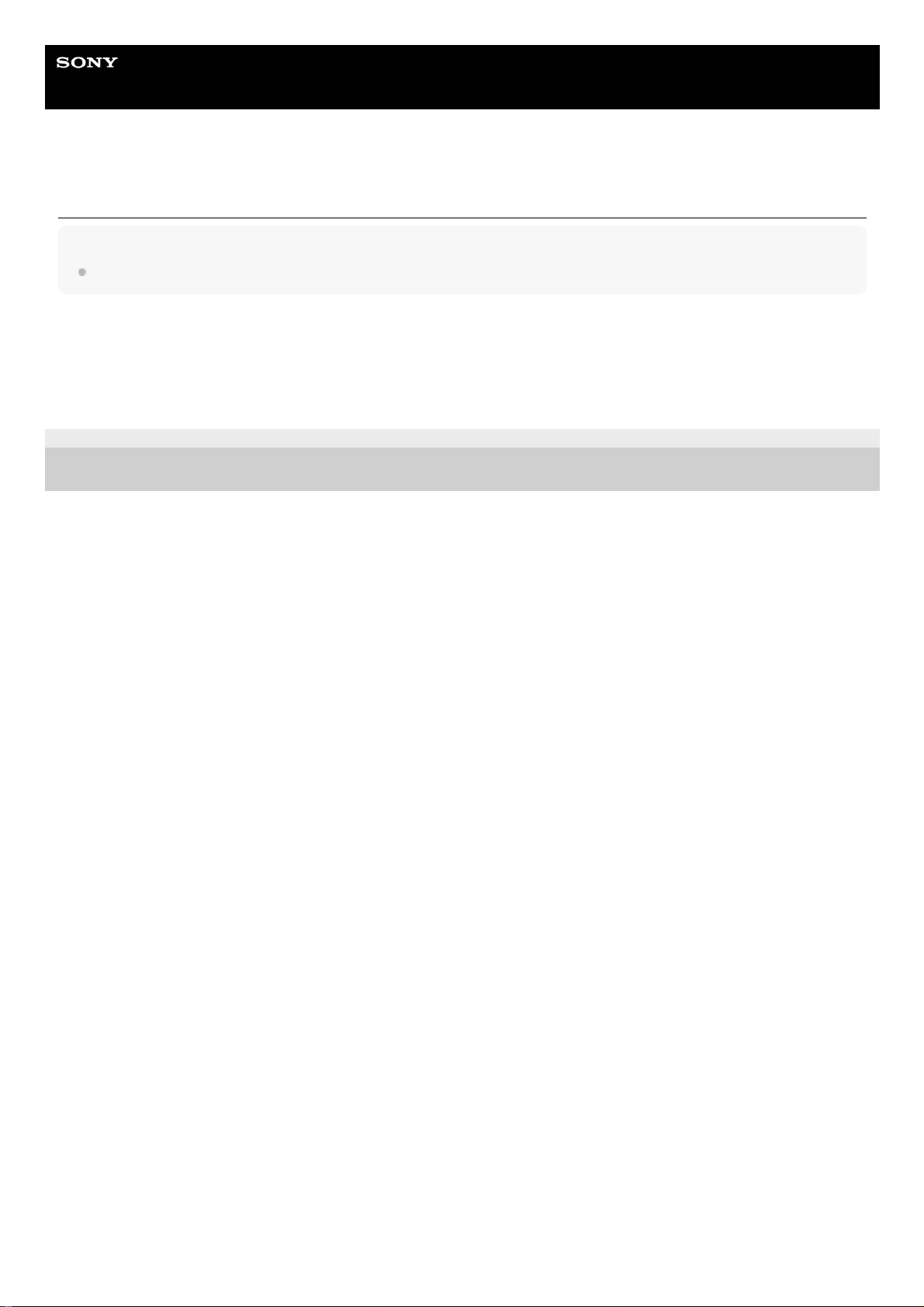
Guide d’aide
Smartphone
Xperia L4 XQ-AD51/XQ-AD52
Protection de l’écran
Note
Avant d’utiliser votre appareil, retirez tous les films de protection pour avoir accès à toutes ses fonctionnalités.
Les films et protections d’écran peuvent contribuer à éviter que votre appareil ne soit endommagé. Nous vous
conseillons d’utiliser uniquement des protections d’écran conçues spécifiquement pour votre appareil Xperia. L’utilisation
de protections d’écran d’une autre marque peut empêcher le bon fonctionnement de votre appareil en couvrant les
capteurs, les objectifs, les haut-parleurs ou les microphones. Cela peut également entraîner l’annulation de la garantie.
E-797-100-81 Copyright 2020 Sony Mobile Communications Inc.
19
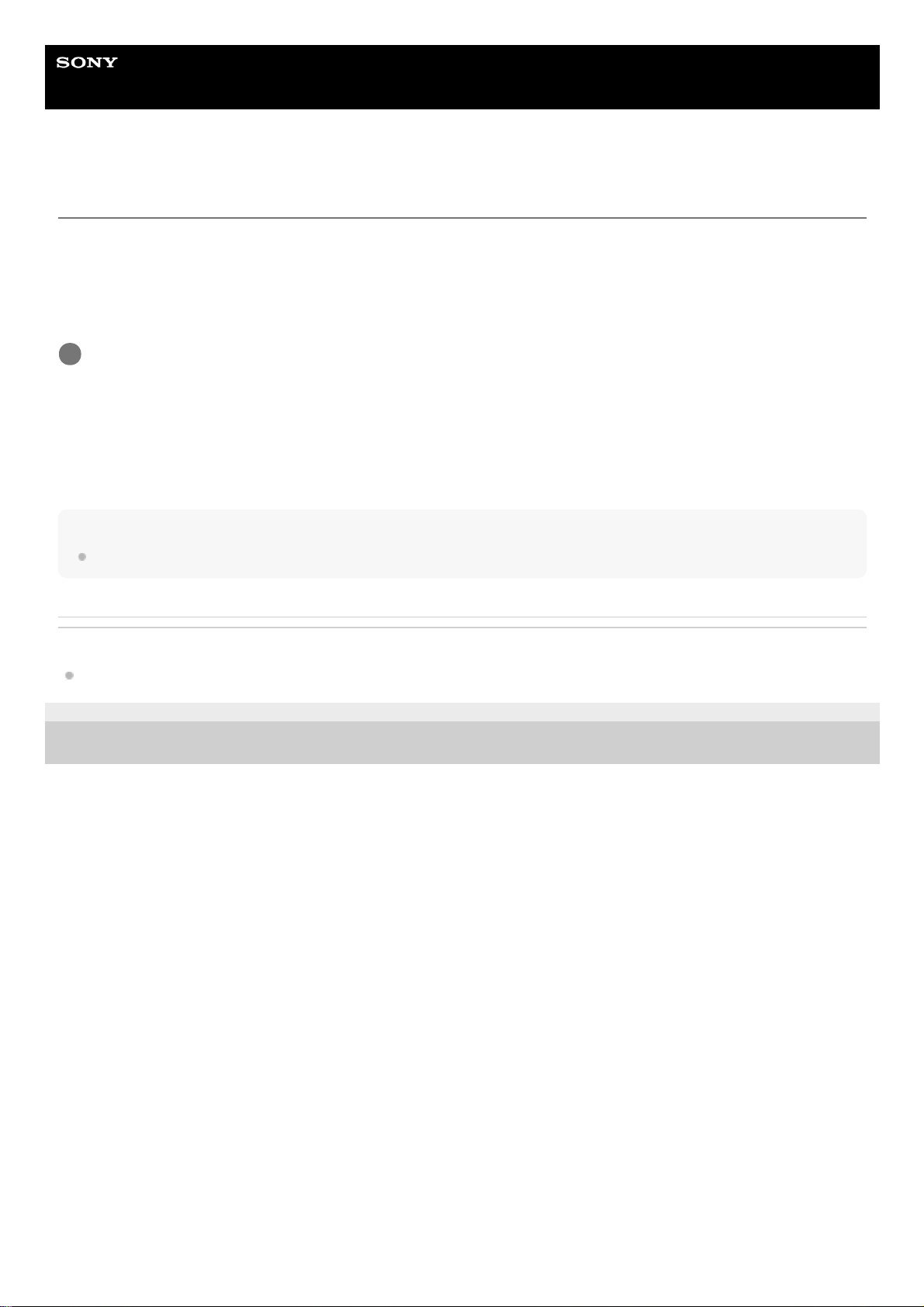
Guide d’aide
Smartphone
Xperia L4 XQ-AD51/XQ-AD52
Première mise en route de votre appareil
Nous vous recommandons de recharger la batterie pendant au moins 30 minutes avant le premier démarrage de
l’appareil. Le rechargement de l’appareil ne vous empêche pas d’utiliser ce dernier.
Lorsque vous démarrez votre appareil pour la première fois, un guide de configuration vous aide à configurer les
paramètres de base, à vous connecter à vos comptes (par exemple, un compte Google) et à personnaliser votre
appareil.
Pour arrêter l’appareil
Note
L’appareil peut mettre quelques instants à s’arrêter.
Rubrique associée
Chargement de votre appareil
E-797-100-81 Copyright 2020 Sony Mobile Communications Inc.
Appuyez longuement sur la touche Marche/Arrêt jusqu’à ce que l’appareil se mette à vibrer.
1
Appuyez longuement sur la touche Marche/Arrêt jusqu’à ce que le menu des options s’affiche.1.
Touchez [Éteindre].2.
20

Guide d’aide
Smartphone
Xperia L4 XQ-AD51/XQ-AD52
Configuration d’un compte Google sur votre appareil
Votre appareil Sony fonctionne sous la plateforme Android développée par Google. Lorsque vous l’achetez, votre
appareil est préconfiguré avec un grand nombre d’applications et de services Google, comme Gmail, Google Maps,
YouTube et l’application Google Play. Pour tirer le meilleur parti de ces services, vous avez besoin d’un compte Google.
Un compte Google vous permet par exemple d’effectuer les opérations suivantes :
Télécharger et installer des applications sur Google Play.
Synchroniser vos emails, vos contacts et votre calendrier à l’aide de Gmail.
Sauvegarder, restaurer et transférer vos données d’un ancien appareil vers votre nouvel appareil.
Discuter avec des amis à l’aide de l’application Google Duo.
Synchroniser l’historique de navigation et les signets grâce au navigateur Web Chrome.
Vous identifier comme l’utilisateur autorisé après une réparation logicielle à l’aide du logiciel Xperia Companion.
Localiser, verrouiller ou effacer à distance les données d’un appareil perdu ou volé à l’aide du service Rechercher
mon appareil.
Pour plus d’informations, rendez-vous sur support.google.com/.
E-797-100-81 Copyright 2020 Sony Mobile Communications Inc.
Touchez [Paramètres] > [Comptes] > [Ajouter un compte] > [Google].
1
Suivez les instructions affichées à l’écran pour créer un compte Google ou connectez-vous si vous
possédez déjà un compte.
2
21
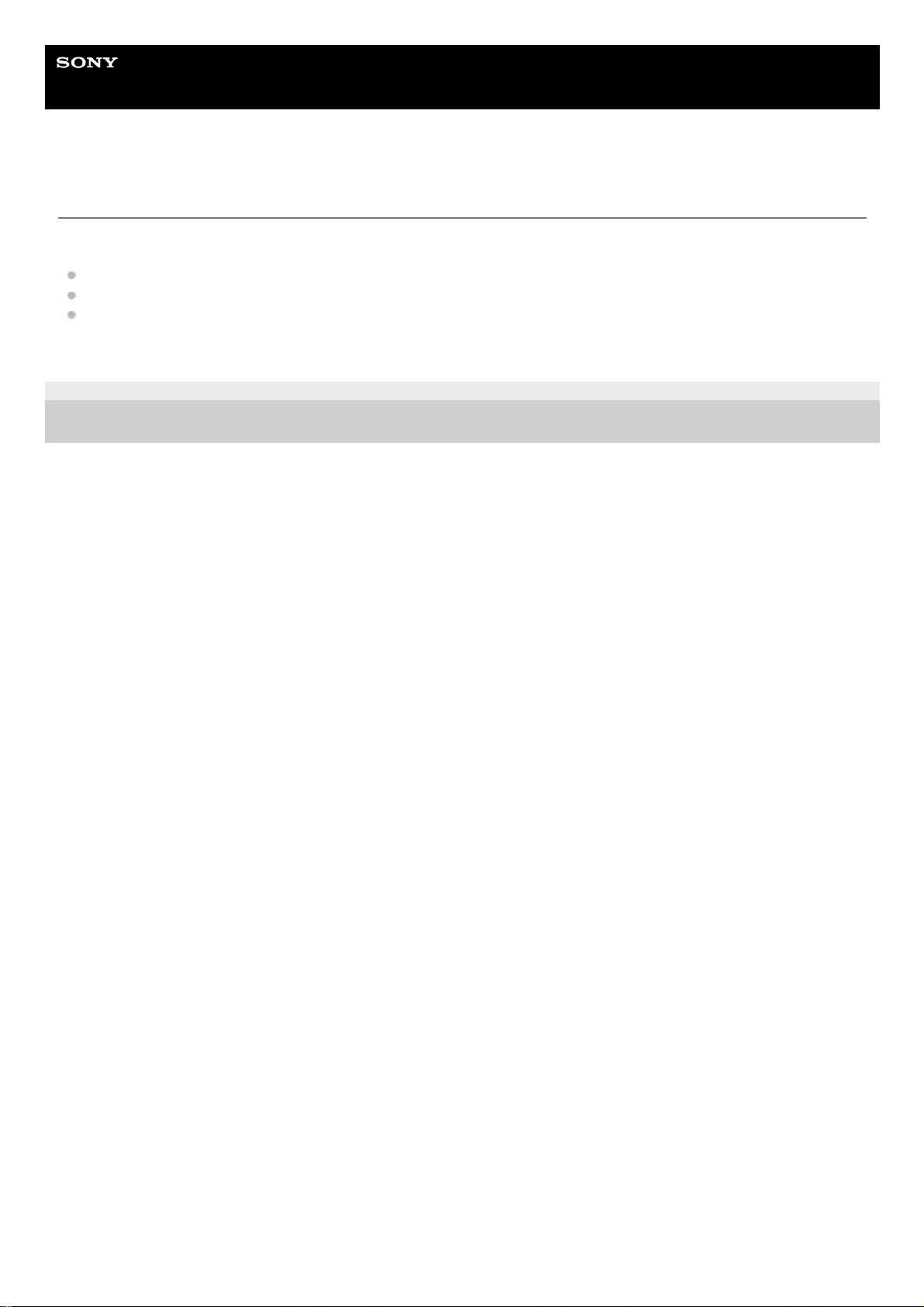
Guide d’aide
Smartphone
Xperia L4 XQ-AD51/XQ-AD52
Transfert du contenu de votre ancien appareil
Il existe plusieurs façons de transférer vos données d’un ancien appareil vers votre nouvel appareil.
Synchronisation des données à l’aide d’un compte Google
Copie et transfert des données à l’aide d’un ordinateur
Copie et transfert des données à l’aide d’une carte SD
Pour plus d’informations, rendez-vous sur support.google.com/android/.
E-797-100-81 Copyright 2020 Sony Mobile Communications Inc.
22

Guide d’aide
Smartphone
Xperia L4 XQ-AD51/XQ-AD52
Pour s’assurer que l’appareil est bien protégé
Votre appareil inclut des options de sécurité fortement recommandées en cas de perte ou de vol.
Il existe plusieurs façons de protéger votre appareil, comme indiqué ci-dessous. Touchez [Paramètres], puis recherchez
les réglages en haut de l’écran.
Verrouillage de l'écran
Gestionnaire d'empreintes
Verrouillage de la carte SIM
Vous pouvez enregistrer des empreintes à utiliser comme système de sécurité pour déverrouiller votre appareil ou
authentifier des achats. Touchez [Paramètres] > [Verrouillage d'écran et sécurité] > [Gestionnaire d'empreintes], puis
suivez les instructions à l’écran.
Pour plus d’informations, rendez-vous sur support.google.com/android/.
Note
Lorsque vous utilisez une option de sécurité pour protéger votre appareil, vous devez impérativement mémoriser les détails
fournis lors de la configuration.
E-797-100-81 Copyright 2020 Sony Mobile Communications Inc.
23

Guide d’aide
Smartphone
Xperia L4 XQ-AD51/XQ-AD52
Localisation du ou des numéros IMEI de votre appareil
Votre appareil possède un ou deux identifiants uniques : il s’agit des numéros IMEI, ou ID du produit. Faites-en une
copie. Vous pourriez en avoir besoin en cas de vol de votre appareil ou pour contacter l’assistance technique.
Affichage de votre ou vos numéros IMEI via le clavier numérique
Affichage de votre ou vos numéros IMEI sur l’étiquette
E-797-100-81 Copyright 2020 Sony Mobile Communications Inc.
Touchez
(icône Téléphone).1.
Touchez
(icône Clavier numérique).2.
Saisissez *#06# à l’aide du clavier numérique. Le ou les numéros IMEI s’affichent automatiquement.3.
Retirez le support de carte SIM.1.
Faites glisser l’étiquette vers l’extérieur à l’aide de votre ongle. Le ou les numéros IMEI figurent sur l’étiquette.2.
24
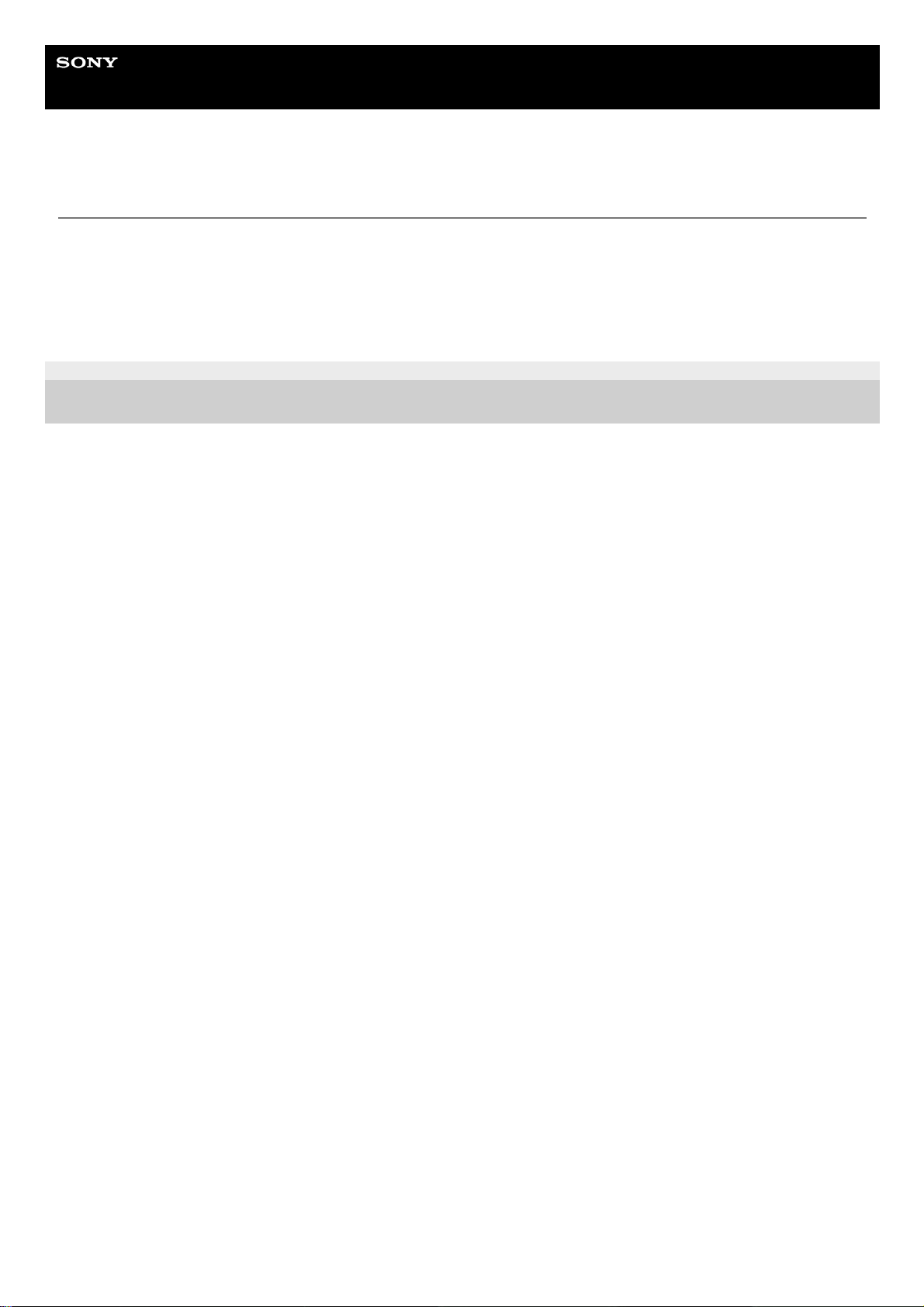
Guide d’aide
Smartphone
Xperia L4 XQ-AD51/XQ-AD52
Recherche ou verrouillage d’un appareil perdu ou effacement de son contenu
Google offre un service Web de localisation et de sécurité appelé « Rechercher mon appareil ». Une fois que vous êtes
connecté à un compte Google, le service « Rechercher mon appareil » est activé par défaut. Si vous perdez votre
appareil, vous pouvez utiliser le service « Rechercher mon appareil » pour le localiser, le verrouiller ou effacer les
données.
Pour plus d’informations, rendez-vous sur support.google.com/android/.
E-797-100-81 Copyright 2020 Sony Mobile Communications Inc.
25

Guide d’aide
Smartphone
Xperia L4 XQ-AD51/XQ-AD52
Activation ou désactivation de l’écran
Lorsque l’écran est éteint, vous pouvez le verrouiller ou le déverrouiller, en fonction du réglage choisi.
E-797-100-81 Copyright 2020 Sony Mobile Communications Inc.
Appuyez brièvement sur la touche Marche/Arrêt.
1
26

Guide d’aide
Smartphone
Xperia L4 XQ-AD51/XQ-AD52
Réglage du temps d’inactivité avant la désactivation de l’écran
Lorsque votre appareil est allumé et reste inactif pendant une certaine durée, l’écran s’assombrit et s’éteint pour
économiser la batterie. Vous pouvez modifier la durée qui doit s’écouler avant que l’écran s’éteigne.
E-797-100-81 Copyright 2020 Sony Mobile Communications Inc.
Touchez [Paramètres] > [Affichage] > [Délai avant veille].
1
Sélectionnez une option.
2
27

Guide d’aide
Smartphone
Xperia L4 XQ-AD51/XQ-AD52
Mode à une main
Activez Mode à une main pour régler la taille d’affichage afin de pouvoir taper d’une main plus facilement.
Pour régler la position de l’écran
Pour déplacer l’écran vers la gauche ou la droite : touchez
(icône Flèche gauche) ou (icône Flèche
droite).
Pour déplacer l’écran vers le haut ou le bas : faites glisser les bandes horizontales situées à l’extrémité de l’écran
redimensionné.
Pour redimensionner l’écran : faites glisser
(icône Redimensionner l’écran) à l’extrémité de l’écran
redimensionné.
Astuce
Vous pouvez réduire l’écran à l’aide du menu Détection latérale.
Rubrique associée
Utilisation du Détection latérale
E-797-100-81 Copyright 2020 Sony Mobile Communications Inc.
Touchez [Paramètres] > [Affichage] > [Paramètres avancés] > [Mode à une main].
1
Touchez le commutateur [Mode à une main] pour activer ou désactiver cette fonction.
2
Pour réduire l’écran, touchez deux fois
(bouton d’accueil).
Pour quitter le Mode à une main, touchez à nouveau deux fois
(bouton d’accueil) ou touchez une zone vide
sur l’écran.
3
28

Guide d’aide
Smartphone
Xperia L4 XQ-AD51/XQ-AD52
Réalisation d’une capture d’écran
Vous avez la possibilité de capturer des images fixes de n’importe quel écran de votre appareil : ce sont des captures
d’écran. Les captures d’écran que vous effectuez sont automatiquement enregistrées dans la mémoire interne de votre
appareil.
Astuce
Vous pouvez également faire une capture d’écran en maintenant enfoncées simultanément la touche Marche/Arrêt et la touche
de réduction du volume.
E-797-100-81 Copyright 2020 Sony Mobile Communications Inc.
Appuyez longuement sur la touche Marche/Arrêt jusqu’à ce que le menu des options s’affiche.
1
Touchez [Capture d'écran].
2
29
